Keď používate Chrome, očakávate, že bude fungovať bezchybne, najmä ak máte dodržať termín. Takže, keď nemôžete posúvať pomocou posúvačov, možno budete mať chuť vyhodiť počítač z okna. Keď sa to stane, chcete to opraviť včera. Niekedy môže byť oprava taká jednoduchá ako reštartovanie prehliadača, niekedy však musíte vyskúšať niekoľko metód, kým narazíte na ten, ktorý problém vyrieši.
Ako znova získať posúvanie prehliadača Chrome
Rozšírenia pre Chrome nám majú pomôcť, ale nie je nič výnimočné, že vám z času na čas spôsobujú problémy. Skúste si spomenúť, či problém nezačal niekedy po nainštalovaní jedného alebo viacerých rozšírení prehliadača Chrome. Ak ste ich nainštalovali pomerne málo, budete musieť odinštalovať tie, o ktorých si myslíte, že by mohli byť vinníkom, kým neodstránite všetky rozšírenia. Ak chcete zistiť, či je vinníkom rozšírenie, môžete skúsiť použiť Chrome v režime inkognito.
Ako povoliť režim inkognito v prehliadači Chrome
Ak chcete použiť Chrome v režime inkognito, otvorte prehliadač a kliknite na bodky vpravo hore. Treťou možnosťou nadol by mala byť možnosť otvorenia karty v režime inkognito.
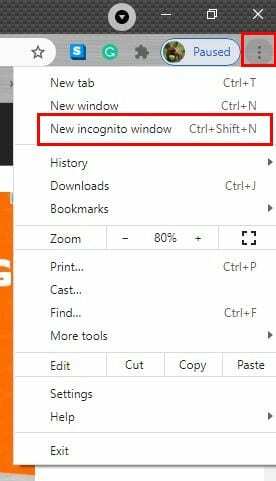
Keď naň kliknete, karta inkognito otvorí. Zistite, či môžete v tomto režime posúvať. Ak môžete, potom je veľká šanca, že problém spôsobuje rozšírenie. Ak chcete ukončiť režim inkognito, kliknite na špióna vpravo hore a mala by sa vám zobraziť možnosť ukončiť režim inkognito.
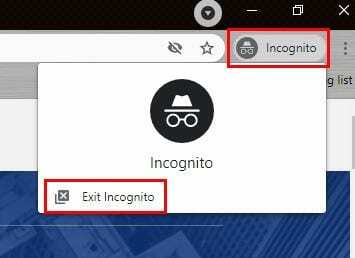
Použite vstavaný čistič prehliadača Chrome
Ak reštartovanie počítača nepomohlo, môžete skúsiť použiť vstavaný čistič prehliadača Chrome. Možno ste nevedeli, že Chrome ho má, ale má. Je to skvelá možnosť, na ktorú sa môžete spoľahnúť, keď nechcete do počítača inštalovať nič iné. Ak chcete získať prístup k čističu, kliknite na bodky vpravo hore a prejdite na Nastavenia. Prejdite úplne nadol a kliknite na možnosť Rozšírené. Keď sa objavia ďalšie možnosti, pokračujte nadol, kým nenarazíte na možnosť Vyčistiť môj počítač.

Na ďalšej stránke uvidíte modré tlačidlo Nájsť. Kliknite na toto tlačidlo, aby Chrome mohol nájsť všetky chyby, ktoré by mohli spôsobovať problém s posúvaním. Tento proces môže chvíľu trvať, takže akonáhle kliknete na tlačidlo, môžete si ísť dať šálku kávy.
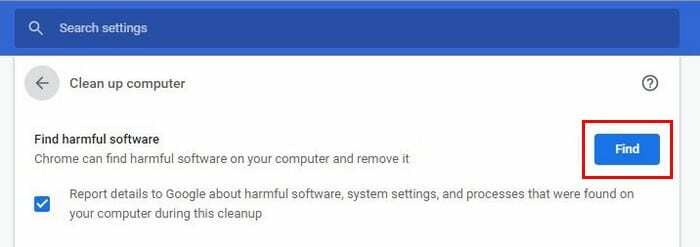
Skúste obnoviť Chrome
Obnovenie prehliadača Chrome môže byť pre niekoho vylúčené, ale ak si myslíte, že ste vyskúšali všetko, existuje skutočne iná možnosť. Drastické časy si vyžadujú drastické opatrenia. Ak si teda myslíte, že ste pripravení obnoviť Chrome, budete musieť prejsť na:
- nastavenie
- Pokročilé
- Obnovte nastavenia na pôvodné predvolené hodnoty
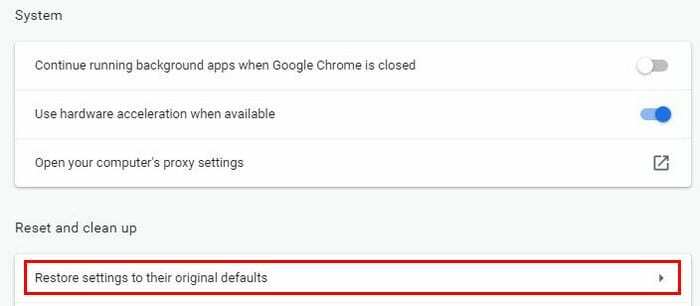
Chrome vám zobrazí správu s upozornením na to, čo sa chystáte urobiť. Ak ste si istí, že toto je to, čo chcete urobiť, kliknite na modré tlačidlo resetovania nastavení.
Vypnite plynulé posúvanie v prehliadači Chrome
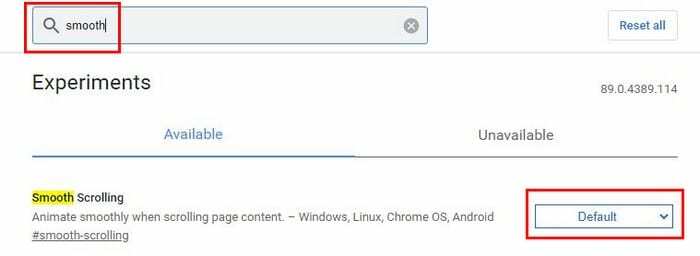
Ak chcete vypnúť plynulé posúvanie, do panela s pridaním zadajte chrome://flasgs. Ak chcete túto možnosť nájsť rýchlejšie, zadajte do vyhľadávacieho panela slovo hladké a malo by sa zobraziť automaticky. Kliknite na rozbaľovaciu ponuku, kde je uvedené predvolené. Možnosť vypnúť by mala byť posledná v zozname. Ak chcete ísť trochu ďalej, môžete tiež skúsiť zadať slovo rolovať do vyhľadávacieho panela vlajok. Zobrazia sa vám všetky príznaky súvisiace s rolovaním. Vypnite ich všetky, ak máte niektoré z nich povolené a zabudli ste na ne.
Skúste vymazať údaje používateľského profilu prehliadača Chrome
Ak žiadna z vyššie uvedených metód nefungovala, môžete skúsiť vymazať údaje používateľského profilu prehliadača Chrome. Môžete to urobiť otvorením Spustiť stlačením klávesu Windows a klávesu R. Keď sa otvorí, zadajte nasledovné: %LOCALAPPDATA%\Google\Chrome\Používateľské údaje\.
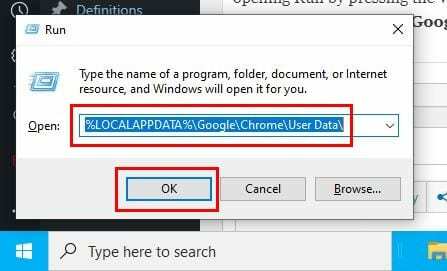
Po kliknutí na tlačidlo OK by ste mali vidieť sériu priečinkov. Vyhľadajte a kliknite pravým tlačidlom myši na ten s názvom Predvolené. Kliknite na Premenovať a pomenujte ho default.backup. Znova spustite Chrome a zistite, či problém s posúvaním zmizol. Môžete tiež skúsiť preinštalovať Chrome; nový začiatok môže byť len metódou, vďaka ktorej problém zmizne.
Záver
Niekedy je možné problém vyriešiť tými najneočakávanejšími metódami. Niekedy stačí reštart, ale niekedy musíte prejsť do experimentálnych funkcií prehliadača. Dúfajme, že vyššie uvedené metódy vám pomohli problém vyriešiť. Vynechal som možnosť, ktorá pre vás fungovala? Dajte mi o tom vedieť v komentároch nižšie.